ArcGIS教程:Spatial Analyst 扩展模块
ArcGIS_Spatial_Analyst学习指南

ArcGIS Spatial Analyst栅格数据和非栅格数据的复合应用是GIS应用中的一个趋势,目前多数GIS软件关注的是矢量数据的分析和应用。
随着GIS和遥感以及DEM的不断发展,栅格数据在GIS中将扮演越来越重要的角色。
第一节空间分析扩展模块简介1.1 简介ArcGIS空间分析扩展模块提供了功能强大的空间建模和分析工具。
利用这个扩展模块可以创建基于栅格的数据,并对其查询,分析,绘图。
在空间分析模块中我们可以采用的数据包括影像,Grid以及其他的栅格数据集。
1.2 空间分析扩展模块功能下面列举一些使用该模块可以实现的功能:· 根据要素生成Arcinfo Grid·从要素按照一定距离或临近关系生成Raster· 由点状要素生成密度栅格图· 由离散要素点生成连续表面· 根据要素派生出等高线,坡度图,坡向图和山体阴影· 进行基于栅格数据的分析· 同时在多个栅格数据上进行逻辑查询和代数运算· 进行临域和区域分析· 进行栅格分类和显示· 支持很多标准格式1.3 空间模型模型就是把源域的组成部分表现在目标域中的一种结构。
源域中被表现的部分可以是实体,关系,过程或者其他感兴趣的现象。
建模的目的就是对源域的简单化和抽象化。
因此空间建模就是对地面上的地理实体进行简单和抽象化进行表示的过程。
模型有两类:表征模型和过程模型。
前者是用来描述物体,而后者则关注是物体间的相互作用和描述过程。
GIS过程模型,它可以使用一个流程图来表示。
第二节在ArcGIS中进行空间分析2.1分析环境设置在进行空间分析前,必须对设定分析范围,存储形式,存储使用的坐标系统,输出Grid的大小,缺省的输出目录。
下面将一一对此进行说明(这些设置是在Sptial Analyst工具条---->Spatial Analyst菜单---->Options中设置)坐标系统和矢量数据类似,没有校准的栅格数据是没有太大使用价值的。
arcgis中对矢量和栅格数据进行裁剪切割的方法
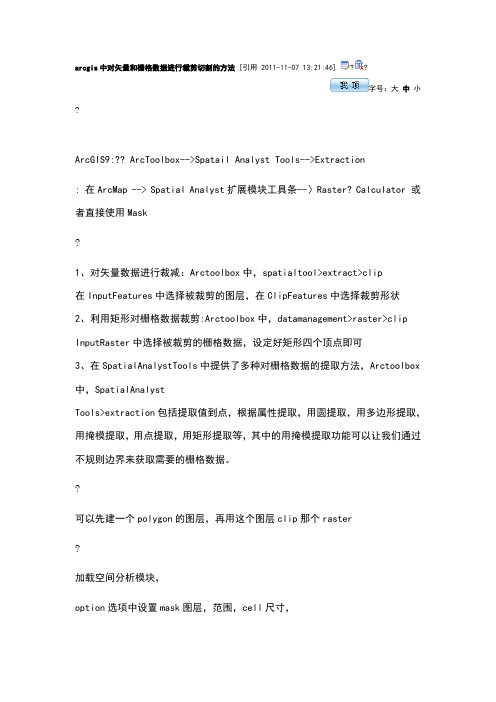
arcgis中对矢量和栅格数据进行裁剪切割的方法 [引用 2011-11-07 13:21:46] ??字号:大中小?ArcGIS9:?? ArcToolbox-->Spatail Analyst Tools-->Extraction: 在ArcMap --> Spatial Analyst扩展模块工具条--〉Raster? Calculator 或者直接使用Mask?1、对矢量数据进行裁减:Arctoolbox中,spatialtool>extract>clip在InputFeatures中选择被裁剪的图层,在ClipFeatures中选择裁剪形状2、利用矩形对栅格数据裁剪:Arctoolbox中,datamanagement>raster>clip InputRaster中选择被裁剪的栅格数据,设定好矩形四个顶点即可3、在SpatialAnalystTools中提供了多种对栅格数据的提取方法,Arctoolbox 中,SpatialAnalystTools>extraction包括提取值到点,根据属性提取,用圆提取,用多边形提取,用掩模提取,用点提取,用矩形提取等,其中的用掩模提取功能可以让我们通过不规则边界来获取需要的栅格数据。
?可以先建一个polygon的图层,再用这个图层clip那个raster?加载空间分析模块,option选项中设置mask图层,范围,cell尺寸,用其栅格计算器计算:?图层名.shape*1,点击evaluation,ok?如果不要求一定要多变形裁剪的话,建议使用clipdata management toolbox---clip这个工具可以保持原有像元信息,但是这里arcmap只提供了矩形切割。
这个约束应该不会影响一般的应用,否则的话建议使用图像处理软件中的mask 裁剪。
另外上面大家说得mask什么的方法,只能出来灰度图,可能原先是设计成处理grid的数据吧?????(2)用任意多边形剪切栅格数据(矢量数据转换为栅格数据)在ArcCatlog下新建一个要素类(要素类型为:多边形),命名为:在ArcMap中,加载栅格数据:例如、和打开编辑器工具栏,开始编辑 ClipPoly ,根据要剪切的区域,绘制一个任意形状的多边形。
6_栅格数据基本分析方法-发布版
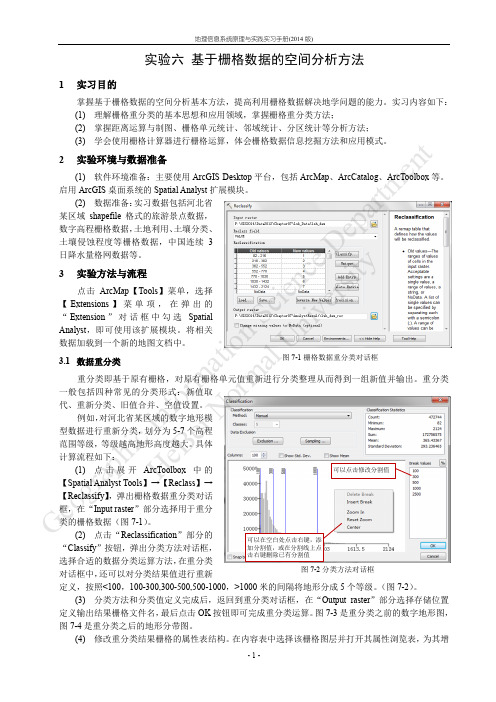
实验六 基于栅格数据的空间分析方法1 实习目的掌握基于栅格数据的空间分析基本方法,提高利用栅格数据解决地学问题的能力。
实习内容如下: (1) 理解栅格重分类的基本思想和应用领域,掌握栅格重分类方法;(2) 掌握距离运算与制图、栅格单元统计、邻域统计、分区统计等分析方法; (3) 学会使用栅格计算器进行栅格运算,体会栅格数据信息挖掘方法和应用模式。
2 实验环境与数据准备(1) 软件环境准备:主要使用ArcGIS Desktop 平台,包括ArcMap 、ArcCatalog 、ArcToolbox 等。
启用ArcGIS 桌面系统的Spatial Analyst 扩展模块。
(2) 数据准备:实习数据包括河北省某区域shapefile 格式的旅游景点数据,数字高程栅格数据,土地利用、土壤分类、土壤侵蚀程度等栅格数据,中国连续3日降水量格网数据等。
3 实验方法与流程点击ArcMap 【Tools 】菜单,选择【Extensions 】菜单项,在弹出的“Extension ”对话框中勾选Spatial Analyst ,即可使用该扩展模块。
将相关数据加载到一个新的地图文档中。
3.1 数据重分类重分类即基于原有栅格,对原有栅格单元值重新进行分类整理从而得到一组新值并输出。
重分类一般包括四种常见的分类形式:新值取代、重新分类、旧值合并、空值设置。
例如,对河北省某区域的数字地形模型数据进行重新分类,划分为5-7个高程范围等级,等级越高地形高度越大。
具体计算流程如下:(1) 点击展开ArcToolbox 中的【Spatial Analyst Tools 】→【Reclass 】→【Reclassify 】,弹出栅格数据重分类对话框,在“Input raster ”部分选择用于重分类的栅格数据(图7-1)。
(2) 点击“Reclassification ”部分的“Classify ”按钮,弹出分类方法对话框,选择合适的数据分类运算方法,在重分类对话框中,还可以对分类结果值进行重新定义,按照<100,100-300,300-500,500-1000,>1000米的间隔将地形分成5个等级。
Arcgis空间分析具体实例说明
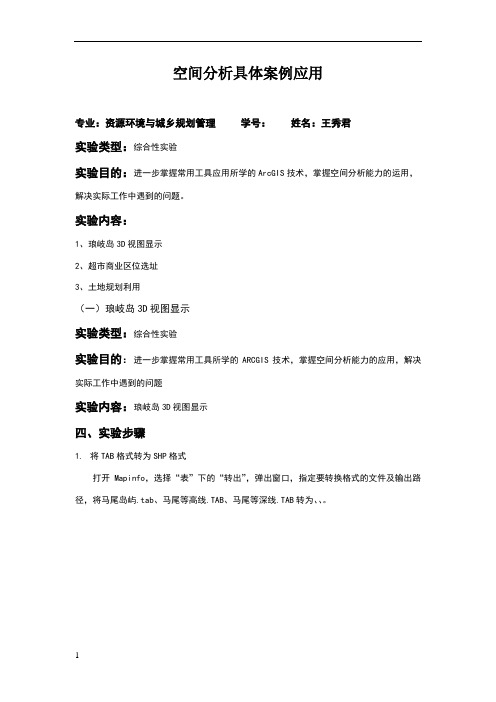
空间分析具体案例应用专业:资源环境与城乡规划管理学号:姓名:王秀君实验类型:综合性实验实验目的:进一步掌握常用工具应用所学的ArcGIS技术,掌握空间分析能力的运用,解决实际工作中遇到的问题。
实验内容:1、琅岐岛3D视图显示2、超市商业区位选址3、土地规划利用(一)琅岐岛3D视图显示实验类型:综合性实验实验目的:进一步掌握常用工具所学的ARCGIS技术,掌握空间分析能力的应用,解决实际工作中遇到的问题实验内容:琅岐岛3D视图显示四、实验步骤1.将TAB格式转为SHP格式打开Mapinfo,选择“表”下的“转出”,弹出窗口,指定要转换格式的文件及输出路径,将马尾岛屿.tab、马尾等高线.TAB、马尾等深线.TAB转为、、。
然后,打开Arc Catalog,将、、转换为shape格式。
点击ok,完成转换。
2.定义投影右击,指定其投影为Projected Coordinate Systems—Gauss Kruger—Beijing 1954—Beijing 1954 GK Zone 20投影,利用Import将投影导入其他图层。
如图所示:3.卫片配准在ArcMap中,先将Island、Contour、isolate图层调入,然后在将卫片LQ调入。
调用Georeferencing工具,选择Fit to Display命令,使卫片处于屏幕正中央,然后进行配准,如图所示。
然后用Rectify命令,将定义好的投影保存。
配准后注意保存好,如图所示:4.合并等高线、等深线两个图层建立Contour和isolate的公共字段,在ArcMap中,选择图层,Open Attribute Table,建立公共字段Height,并赋值,删除多余字段,然后打开ArcToolBox利用Append工具合并Contour与isolate图层。
合并Contour与isolate图层:5.空间插值,建立琅岐岛DEM打开3D分析工具,并调入3D分析模块。
如何使用ArcGIS进行水文分析(完整版)

如何使用ArcGIS 进行水文分析对于做水利的朋友来说有时候需要进行水文的分析,今天给大家分享一下如何通过ArcGIS 进行水文分析,材料可以通过水经注万能地图下载器进行下载。
工具/ 原料水经注万能地图下载器ArcGIS方法/ 步骤1. 打开水经注万能地图下载器,框选上需要进行水文分析的地方并下载(图1)图12.下载完成后会自动导出成tif 格式的高程DEM数据,将其加载到ArcGIS 内(图2)。
【说明】:此处下载生成的tif 格式的图片即为大家常说的DEM数据,直接加载到ArcGIS 内即可使用。
图23. 点击“自定义”→“扩展模块”(图3),在弹出的对话框中将“空间分析”Spatial Analyst )工具勾选上(图4)。
图3图44. 在ArcToolbox 中点击“ Spatial Analyst 工具”→“水文分析”→“填洼” (图5),在弹出的“填洼”对话框中按图 6 进行设置。
其中Z限制——填充阈值,当设置一个值后,在洼地填充过程中,那些洼地深度大于阈值的地方将作为真实地形保留,不予填充;系统默认情况是不设阈值,也就是所有的洼地区域都将被填平。
【特别说明】:为了保证最终分析成功,在最终的结果之前,所有输出的数据都默认保存名称和路径,这就需要我们记清楚哪个名称是对应的哪个成果,后面会有用。
图5图65. 填洼完成后得到名称为“ Fill_tif3的填洼成果,在ArcToolbox 工具中点击Spatial Analyst 工具”→“水文分析”→“流向”图7 ),在弹出的“流向”对话框中进行如图8 所示的设置,将上一步得到的Fill_tif3 ”填洼数据作为表面栅格数据输入。
图7图86.完成后得到名称为“FlowDir_Fill2 的流向成果,在ArcToolbox 工具中点击Spatial Analyst 工具”→“水文分析”→“流量”(图9),在弹出的“流量”对话框中进行如图 10 的设置,将“FlowDir_Fill2 ”作为流向栅格数据进行输入。
ArcGIS空间分析的基本操作
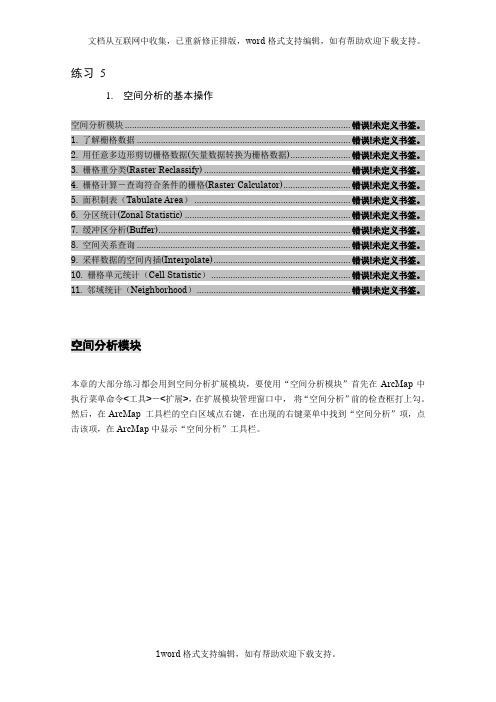
练习51.空间分析的基本操作空间分析模块 .............................................................................................. 错误!未定义书签。
1. 了解栅格数据 ......................................................................................... 错误!未定义书签。
2. 用任意多边形剪切栅格数据(矢量数据转换为栅格数据) ......................... 错误!未定义书签。
3. 栅格重分类(Raster Reclassify) ............................................................. 错误!未定义书签。
4. 栅格计算-查询符合条件的栅格(Raster Calculator) ............................ 错误!未定义书签。
5. 面积制表(Tabulate Area) ................................................................. 错误!未定义书签。
6. 分区统计(Zonal Statistic) ..................................................................... 错误!未定义书签。
7. 缓冲区分析(Buffer) ................................................................................ 错误!未定义书签。
8. 空间关系查询 ......................................................................................... 错误!未定义书签。
[工学]ARCGIS空间分析指导手册一
![[工学]ARCGIS空间分析指导手册一](https://img.taocdn.com/s3/m/0951df3f905f804d2b160b4e767f5acfa1c783fa.png)
空间分析(一)——一般空间分析部分预备知识:ESRI ARCGIS的空间分析软件提供了强大的空间分析工具,可以帮助你解决各种各样的空间问题。
例如,你可以创建数据,如山体阴影,识别数据集之间的空间关系,确定适宜地址,或寻找一个区域的最佳路径。
·获取派生信息用ARCGIS空间分析模块从你的数据创建有用信息,如创建山体阴影以提供显示的地形背景,通过计算坡度来识别陡峭的坡面,确定某位置到每条道路的距离或方向,或计算某区域内的人口密度。
·识别空间关系分析空间数据集的关系。
例如查找白血病的爆发与到核电站间的距离之间是否存在某中关系,或防卫朝向对一个植物种类的生存是否重要。
·寻找适宜位置通过对数据进行查询或创建一副适宜性地图,你可以找到适宜性的地址。
如,查询数据集以查找海拔在3000英尺以上、距离一个城镇五英里以内的区域,或通过合并数据集创建一副适宜性地图,以检查每个位置的适宜性。
·计算通行成本计算穿越某区域所需的积累成本,然后寻找由A到B点的最低成本路径。
实习内容:练习1.显示和浏览空间数据练习2.为一所新学校选址练习3.寻找一条通往新学校的替代路径练习场景概况:美国的V ermont州Stowe镇正处于一个人口大量增长的过程之中。
人口统计显示,增长的主要原因是大量有孩子的家庭为了享受附近大娱乐设施而移居本地。
当地决定新建一所学校来缓解人口增长带来的学校紧张状况。
作为一名城市规划师,你将负责新学校的选址工作。
空间分析模块提供了解决此类空间问题的分析工具集。
本章内容将教会你使用部分空间分析工具集,同时帮助你打下牢固的基础,以次为起点,你可以开始思考解决自己所面临的空间问题。
开始本章练习之前,假设你已经安装了空间分析扩展模块。
练习需要的数据包含在空间分析模块的安装盘中(在安装练习数据的驱动器上,缺省安装路径是ArcGIS\ArcTutor\Spatial)。
V ermont州为本书提供了练习数据集。
Lec2 绪论-应用

应用: 绪论ArcGIS 采用单一的、可升级的结构和用户界面。
ArcGIS 有三种版本:ArcView、ArcEditor 和ArcInfo。
ArcView 是最简单的版本,比另外两个版本的功能较少。
三种版本采用相同的ArcCatalog 和ArcMap 应用界面,并共用相同的扩展模块如:Spatial Analyst、3D Analyst 和Geostatistical Analyst。
ArcInfo另有ArcInfo Workstation, 是类似ARC/INFO 7.x 版本的命令驱动应用程序。
习作习作1 为ArcCatalog 和ArcToolbox 简介;习作2 为ArcMap 和Spatial Analyst 扩展模块简介;习作1:ArcCatalog 简介所需数据:高程的栅格文件—emidalat和河流的shapefile文件—emidastrm.shp。
习作1 介绍ArcCatalog, 它是一个管理数据集的应用程序。
1. 启动ArcCatalog。
ArcCatalog 使你建立与数据源的联系。
⏹建立与包含第一章数据库文件夹(例如:chap1)的联系。
点击Connect To Folder 按钮。
浏览到“chap1”文件夹并点击OK。
Catalog 目录树中出现chap1文件夹。
打开该文件夹查看其数据集。
2. 点击Catalog目录树中的emidalat。
点击Preview 跳格键查看该高程栅格。
点击Metadata 标签, 并选择FGDC 为样图。
可以看到:⇨说明栏显示emidalat是ESRI GRID 格式的栅格数据集,该栅格投影为通用横轴墨卡托(TUM)坐标系统。
问题1. FGDC 代表什么?3. 点击Catalog目录树中的emidastrm.shp。
点击Preview 来预览emidastrm.shp的地理分布和表格。
4. ArcCatalog 有用于各种数据管理任务的工具。
arcgis拓扑批量合并重叠部分

arcgis拓扑批量合并重叠部分【最新版】目录1.引言:介绍 ArcGIS 拓扑批量合并重叠部分的意义和应用场景2.方法一:使用"Merge"工具进行拓扑合并2.1 准备工作:安装 ArcGIS 并打开工具箱2.2 操作步骤:选择输入图层,使用"Merge"工具进行合并,设置参数,完成合并3.方法二:使用"Union"工具进行拓扑合并3.1 操作步骤:选择输入图层,使用"Union"工具进行合并,设置参数,完成合并4.方法三:使用 Python 脚本进行拓扑合并4.1 操作步骤:编写 Python 脚本,调用相应函数进行合并,保存结果5.结论:总结三种方法的优缺点,提出适用场景及建议正文在 GIS 空间分析中,地图要素的拓扑关系分析是重要的研究内容。
地图要素的拓扑关系包括相交、相切、包含等。
其中,重叠部分是指多个要素在同一位置存在,需要进行合并处理。
ArcGIS 作为一款专业的 GIS 软件,提供了多种方法对重叠部分进行拓扑合并。
本文将介绍三种常用的方法,并对其优缺点进行分析,以帮助用户根据实际需求选择合适的方法。
方法一:使用"Merge"工具进行拓扑合并。
"Merge"工具位于 ArcToolbox 的"Spatial Analyst Tools"工具箱中,该工具可以合并输入要素中的重叠部分,生成一个新的要素。
操作步骤如下:1.首先,打开 ArcGIS 软件,安装"Spatial Analyst Tools"工具箱。
2.接着,在工具箱中找到"Merge"工具,并将需要合并的输入图层拖拽到该工具的输入端。
3.在参数面板中,设置"Input Features"为需要合并的图层,"Output Feature"为合并后输出的图层,"Merge Type"为合并方式,如"Merge Intersections"表示合并相交部分,"Merge Union"表示合并重叠部分等。
ARCGIS空间分析操作步骤详解
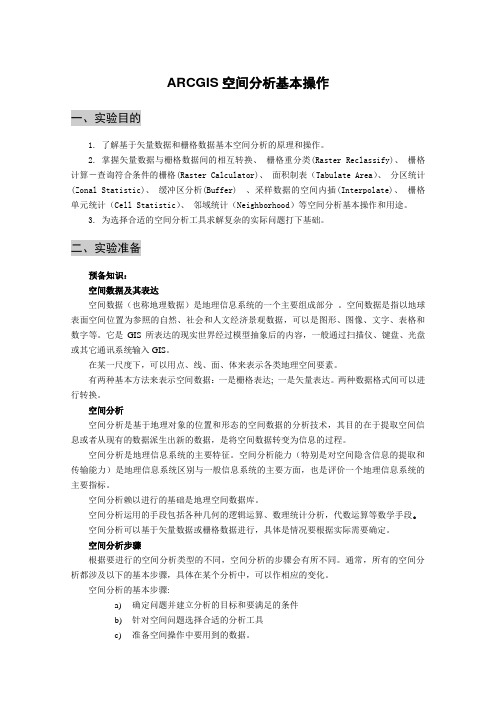
ARCGIS空间分析基本操作一、实验目的1. 了解基于矢量数据和栅格数据基本空间分析的原理和操作。
2. 掌握矢量数据与栅格数据间的相互转换、栅格重分类(Raster Reclassify)、栅格计算-查询符合条件的栅格(Raster Calculator)、面积制表(Tabulate Area)、分区统计(Zonal Statistic)、缓冲区分析(Buffer) 、采样数据的空间内插(Interpolate)、栅格单元统计(Cell Statistic)、邻域统计(Neighborhood)等空间分析基本操作和用途。
3. 为选择合适的空间分析工具求解复杂的实际问题打下基础。
二、实验准备预备知识:空间数据及其表达空间数据(也称地理数据)是地理信息系统的一个主要组成部分。
空间数据是指以地球表面空间位置为参照的自然、社会和人文经济景观数据,可以是图形、图像、文字、表格和数字等。
它是GIS所表达的现实世界经过模型抽象后的内容,一般通过扫描仪、键盘、光盘或其它通讯系统输入GIS。
在某一尺度下,可以用点、线、面、体来表示各类地理空间要素。
有两种基本方法来表示空间数据:一是栅格表达; 一是矢量表达。
两种数据格式间可以进行转换。
空间分析空间分析是基于地理对象的位置和形态的空间数据的分析技术,其目的在于提取空间信息或者从现有的数据派生出新的数据,是将空间数据转变为信息的过程。
空间分析是地理信息系统的主要特征。
空间分析能力(特别是对空间隐含信息的提取和传输能力)是地理信息系统区别与一般信息系统的主要方面,也是评价一个地理信息系统的主要指标。
空间分析赖以进行的基础是地理空间数据库。
空间分析运用的手段包括各种几何的逻辑运算、数理统计分析,代数运算等数学手段。
空间分析可以基于矢量数据或栅格数据进行,具体是情况要根据实际需要确定。
空间分析步骤根据要进行的空间分析类型的不同,空间分析的步骤会有所不同。
通常,所有的空间分析都涉及以下的基本步骤,具体在某个分析中,可以作相应的变化。
ArcGIS空间分析模块学习指南
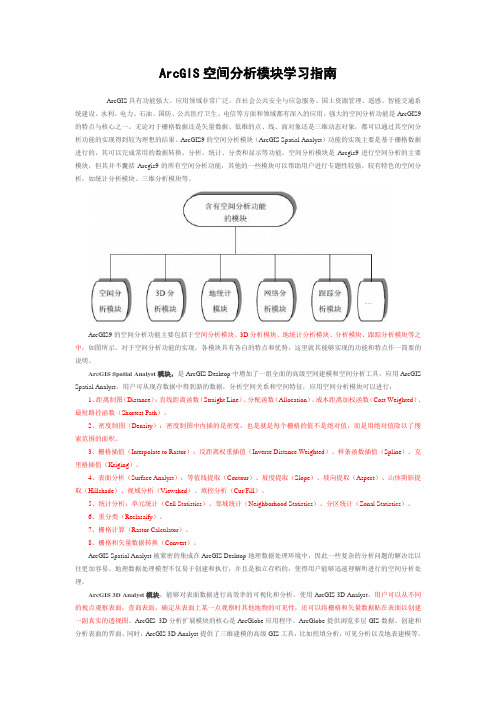
ArcGIS空间分析模块学习指南ArcGIS具有功能强大、应用领域非常广泛,在社会公共安全与应急服务、国土资源管理、遥感、智能交通系统建设、水利、电力、石油、国防、公共医疗卫生、电信等方面和领域都有深入的应用。
强大的空间分析功能是ArcGIS9的特点与核心之一。
无论对于栅格数据还是矢量数据、低维的点、线、面对象还是三维动态对象,都可以通过其空间分析功能的实现得到较为理想的结果。
ArcGIS9的空间分析模块(ArcGIS Spatial Analyst)功能的实现主要是基于栅格数据进行的,其可以完成常用的数据转换、分析、统计、分类和显示等功能。
空间分析模块是Arcgis9进行空间分析的主要模块,但其并不囊括Arcgis9的所有空间分析功能,其他的一些模块可以帮助用户进行专题性较强、较有特色的空间分析,如统计分析模块、三维分析模块等。
ArcGIS9的空间分析功能主要包括于空间分析模块、3D分析模块、地统计分析模块、分析模块、跟踪分析模块等之中,如图所示。
对于空间分析功能的实现,各模块具有各自的特点和优势,这里就其能够实现的功能和特点作一简要的说明。
ArcGIS Spatial Analyst模块,是ArcGIS Desktop中增加了一组全面的高级空间建模和空间分析工具,应用ArcGIS Spatial Analyst,用户可从现存数据中得到新的数据,分析空间关系和空间特征,应用空间分析模块可以进行:1、距离制图(Distance):直线距离函数(Straight Line)、分配函数(Allocation)、成本距离加权函数(Cost Weighted)、最短路径函数(Shortest Path)。
2、密度制图(Density):密度制图中内插的是密度,也是就是每个栅格的值不是绝对值,而是用绝对值除以了搜索范围的面积。
3、栅格插值(Interpolate to Rastor):反距离权重插值(Inverse Distance Weighted)、样条函数插值(Spline)、克里格插值(Kriging)。
ArcGIS空间分析工具

ArcGIS空间分析工具(SpatialAnalystTools)1空间分析之常用工具空间分析扩展模块中提供了很多方便栅格处理的工具。
其中提取(Extraction)、综合(Generalization)等工具集中提供的功能是在分析处理数据中经常会用到的。
1.1ValueNearest)、1.2这组工具主要用来清理栅格数据,可以大致分为三个方面的功能:更改数据的分辨率、对区域进行概化、对区域边缘进行平滑。
这些工具的输入都要求为整型栅格。
1.更改数据分辨率Aggregate:聚合,生成降低分辨率的栅格。
其中,CellFactor需要是一个大于1的整数,表示生成栅格的像元大小是原来的几倍。
生成新栅格的像元值可选:新的大像元所覆盖的输入像元的总和值、最小值、最大值、平均值、中间值。
2.对区域进行概化Expand:扩展,按指定的像元数目扩展指定的栅格区域。
Shrink:收缩,按指定的像元数目收缩所选区域,方法是用邻域中出现最频繁的像元值替换该区域的值。
Nibble:用最邻近点的值来替换掩膜范围内的栅格像元的值。
Thin:细化,通过减少表示要素宽度的像元数来对栅格化的线状对象进行细化。
RegionGroup:区域合并,记录输出中每个像元所属的连接区域的标识。
每个区域都将被分配给唯一编号。
3.对区域边缘进行平滑,2最大像元的大小;否则,将取决于栅格分析环境设置。
此工具计算每个图层的基本统计测量值(最小值、最大值、平均值和标准差),如果勾选协方差和相关矩阵,还可以得到这两个值。
2.2创建特征(CreateSignatures)创建由输入样本数据和一组栅格波段定义的类和ASCII特征文件。
该工具可创建将用作其他多元分析工具的输入参数的文件。
该文件由两部分组成:1)所有类的常规信息,例如图层数、输入栅格名称和类别数。
2)每个类别的特征文件,由样本数、平均值和协方差矩阵组成。
2.3编辑特征(EditSignatures)通过合并、重新编号和删除类特征来编辑和更新特征文件。
使用 ArcGIS 中的扩展模块

使用ArcGIS 中的扩展模块扩展模块要使用已注册或已授权的扩展模块,必须在从中使用该扩展模块的应用程序中将其启用。
启用扩展模块要启用扩展模块,请从ArcMap、ArcCatalog、ArcGlobe 或ArcScene(随 ArcGIS 3D Analyst 扩展模块提供的应用程序)的自定义菜单中选择扩展模块。
扩展模块对话框将列出系统上当前安装的、与您正在使用的应用程序一起使用的扩展模块。
例如,如果正在使用ArcCatalog,该对话框将仅列出与ArcCatalog 一起使用的扩展模块。
无论扩展模块是否已注册,也无论许可管理器中当前是否具有相应的许可,扩展模块都会列出在此对话框中。
要启用某个扩展模块,请选中它旁边的复选框:成功启用扩展模块后,其复选框将处于选中状态。
激活工具条启用扩展模块并不会使扩展模块的用户界面自动出现,而只是启用扩展模块所提供的所有控件。
如果扩展模块的控件位于工具条(例如 ArcGIS Spatial Analyst 扩展模块工具条)上,还将需要显示相应的工具条,方法是:在“视图”菜单中,从“工具条”右拉式菜单中选择该工具条。
工具条激活示例注册扩展模块ArcGIS for Desktop Basic或ArcGIS for Desktop Standard(单机版)如果使用的是 ArcGIS for Desktop Basic 或 ArcGIS for Desktop Standard 单机版产品,则必须先将扩展模块注册到ESRI。
要注册扩展模块,请从Windows“开始”菜单中启动 ArcGIS for Desktop 管理器,单击Register ArcGIS for DesktopBasic (Single Use) and Extensions 文件夹,然后单击“立即注册”按钮启动“注册向导”。
如果尝试启用尚未成功注册或授权的“扩展模块”对话框(或者具有自动启用功能的扩展模块尝试自动启用),您将会收到一条消息,而且在下次打开“扩展模块”对话框时,该扩展模块的旁边会显示以下内容。
SpatialAnalystTools(SpatialAnalyst工具)

SpatialAnalystTools(SpatialAnalyst⼯具)Spatial Analyst Tools1、区域分析# Process: 以表格显⽰分区⼏何统计arcpy.gp.ZonalGeometryAsTable_sa("", "", 输出表, "")# Process: 以表格显⽰分区统计arcpy.gp.ZonalStatisticsAsTable_sa("", "", "", 输出表__2_, "DATA", "ALL")# Process: 分区⼏何统计arcpy.gp.ZonalGeometry_sa("", "", 输出栅格, "AREA", "")# Process: 分区统计arcpy.gp.ZonalStatistics_sa("", "", "", 输出栅格__2_, "MEAN", "DATA")# Process: 区域填充arcpy.gp.ZonalFill_sa("", "", 输出栅格__3_)# Process: 区域直⽅图arcpy.gp.ZonalHistogram_sa("", "", "", 输出表__3_, 输出图表名称)# Process: ⾯积制表arcpy.gp.TabulateArea_sa("", "", "", "", 输出表__4_, "")2、叠加分析# Process: 加权叠加arcpy.gp.WeightedOverlay_sa("", 输出栅格)# Process: 加权总和arcpy.gp.WeightedSum_sa("", 输出栅格__2_)# Process: 查找区域arcpy.gp.LocateRegions_sa("", 输出栅格__3_, "", "SQUARE_MAP_UNITS", "1", "CIRCLE", "0", "50", "HIGHEST_AVERAGE_VALUE", "", "", "", "", "MAP_UNITS", "", "EIGHT", "NO_ISLANDS", "AUTO", "AUTO", "AUTO")# Process: 模糊叠加arcpy.gp.FuzzyOverlay_sa("", 输出栅格__4_, "AND", "0.9")# Process: 模糊⾪属度arcpy.gp.FuzzyMembership_sa("", 输出栅格__5_, "MSSMALL 1 1", "NONE")3、地下⽔分析# Process: 孔隙扩散arcpy.gp.PorousPuff_sa("", "", "", 输出栅格, "", "", "", "3", "1", "0")# Process: 粒⼦追踪arcpy.gp.ParticleTrack_sa("", "", "", 输出粒⼦追踪⽂件, "", "", 输出追踪折线要素)# Process: 达西流arcpy.gp.DarcyFlow_sa("", "", "", "", 输出地下⽔⽔量平衡残差栅格数据, 输出⽅向栅格数据, 输出量级栅格数据)# Process: 达西速度arcpy.gp.DarcyVelocity_sa("", "", "", "", 输出⽅向栅格数据__2_, 输出量级栅格数据__2_)4、地图代数# Process: 栅格计算器arcpy.gp.RasterCalculator_sa("", 输出栅格)5、多元分析# Process: Iso 聚类arcpy.gp.IsoCluster_sa("", 输出特征⽂件, "", "20", "20", "10")# Process: Iso 聚类⾮监督分类arcpy.gp.IsoClusterUnsupervisedClassification_sa("", "", 输出分类的栅格数据, "20", "10", 输出特征⽂件__2_)# Process: 主成分分析arcpy.gp.PrincipalComponents_sa("", 输出多波段栅格, "", 输出数据⽂件)# Process: 创建特征⽂件arcpy.gp.CreateSignatures_sa("", "", 输出特征⽂件__3_, "COVARIANCE", "")# Process: 最⼤似然法分类arcpy.gp.MLClassify_sa("", "", 输出分类的栅格数据__2_, "0.0", "EQUAL", "", 输出置信栅格)# Process: 树状图arcpy.gp.Dendrogram_sa("", 输出树状图⽂件, "VARIANCE", "78")# Process: 波段集统计arcpy.gp.BandCollectionStats_sa("", 输出统计⽂件, "BRIEF")# Process: 类别概率arcpy.gp.ClassProbability_sa("", "", 输出多波段栅格__2_, "100", "EQUAL", "")# Process: 编辑特征⽂件arcpy.gp.EditSignatures_sa("", "", "", 输出特征⽂件__4_, "10")6、太阳辐射# Process: 太阳辐射区域arcpy.gp.AreaSolarRadiation_sa("", 输出总辐射栅格, "45", "200", "MultiDays 2021 5 160", "14", "0.5", "NOINTERVAL", "1", "FROM_DEM", "32", "8", "8", "UNIFORM_SKY", "0.3", "0.5", 输出直接辐射栅格数据, 输出散射辐射栅格数据, 输出直接# Process: 太阳辐射图arcpy.gp.SolarRadiationGraphics_sa("", 输出视域栅格数据, "", "200", "0", "32", "45", "MultiDays 2021 5 160", "14", "0.5", 输出太阳图栅格, "8", "8", 输出星空图栅格)# Process: 太阳辐射点arcpy.gp.PointsSolarRadiation_sa("", "", 输出总辐射要素, "0", "45", "200", "MultiDays 2021 5 160", "14", "0.5", "NOINTERVAL", "1", "FROM_DEM", "32", "8", "8", "UNIFORM_SKY", "0.3", "0.5", 输出直接辐射要素, 输出散射辐射要素, 输出直7、密度分析# Process: 核密度分析arcpy.gp.KernelDensity_sa("", "", 输出栅格, "", "", "SQUARE_MAP_UNITS", "DENSITIES", "PLANAR")# Process: 点密度分析arcpy.gp.PointDensity_sa("", "", 输出栅格__2_, "", "Circle 0 MAP", "SQUARE_MAP_UNITS")# Process: 线密度分析arcpy.gp.LineDensity_sa("", "", 输出栅格__3_, "", "", "SQUARE_MAP_UNITS")8、局部分析# Process: 像元统计数据arcpy.gp.CellStatistics_sa("", 输出栅格, "MEAN", "DATA")# Process: 合并bine_sa("", 输出栅格__2_)# Process: ⼤于频数arcpy.gp.GreaterThanFrequency_sa("", "", 输出栅格__3_)# Process: ⼩于频数arcpy.gp.LessThanFrequency_sa("", "", 输出栅格__4_)# Process: 最低位置arcpy.gp.LowestPosition_sa("", 输出栅格__5_)# Process: 最⾼位置arcpy.gp.HighestPosition_sa("", 输出栅格__6_)# Process: 等于频数arcpy.gp.EqualToFrequency_sa("", "", 输出栅格__7_)# Process: 等级arcpy.gp.Rank_sa("", "", 输出栅格__8_)# Process: 频数取值arcpy.gp.Popularity_sa("", "", 输出栅格__9_)9、影像分割和分类# Process: Mean shift 影像分割arcpy.gp.SegmentMeanShift_sa("", 输出栅格数据集, "15.5", "15", "20", "")# Process: 从种⼦点⽣成训练样本arcpy.gp.GenerateTrainingSamplesFromSeedPoints_sa("", "", 输出训练样本要素类, "30", "50")# Process: 分类栅格arcpy.gp.ClassifyRaster_sa("", "", 输出分类的栅格数据, "")# Process: 创建精度评估点arcpy.gp.CreateAccuracyAssessmentPoints_sa("", 输出精度评估点, "CLASSIFIED", "500", "STRATIFIED_RANDOM")# Process: 导出深度学习的训练数据arcpy.gp.ExportTrainingDataForDeepLearning_sa("", 输出⽂件夹, "", "TIFF", "256", "256", "128", "128", "ONLY_TILES_WITH_FEATURES", "KITTI_rectangles", "0", "", "0") # Process: 更新精度评估点arcpy.gp.UpdateAccuracyAssessmentPoints_sa("", "", 输出精度评估点__2_, "CLASSIFIED")# Process: 检查训练样本arcpy.gp.InspectTrainingSamples_sa("", "", "", 输出训练样本要素类_含分数_, 输出误分类栅格, "")# Process: 移除栅格影像分割块伪影arcpy.gp.RemoveRasterSegmentTilingArtifacts_sa("", 输出栅格数据集__2_, "512", "512")# Process: 计算分割影像属性puteSegmentAttributes_sa("", 输出段索引栅格, "", "COLOR;MEAN")# Process: 计算混淆矩阵puteConfusionMatrix_sa("", 输出混淆矩阵)# Process: 训练 ISO 聚类分类器arcpy.gp.TrainIsoClusterClassifier_sa("", "", 输出分类程序定义⽂件, "", "20", "20", "10", "COLOR;MEAN", "5", "0.5")# Process: 训练⽀持向量机分类器arcpy.gp.TrainSupportVectorMachineClassifier_sa("", "", 输出分类程序定义⽂件__2_, "", "500", "COLOR;MEAN")# Process: 训练最⼤似然法分类器arcpy.gp.TrainMaximumLikelihoodClassifier_sa("", "", 输出分类程序定义⽂件__3_, "", "COLOR;MEAN")# Process: 训练随机树分类器arcpy.gp.TrainRandomTreesClassifier_sa("", "", 输出分类器定义⽂件, "", "50", "30", "1000", "COLOR;MEAN")10、提取分析# Process: 值提取⾄点arcpy.gp.ExtractValuesToPoints_sa("", "", 输出点要素, "NONE", "VALUE_ONLY")# Process: 多值提取⾄点arcpy.gp.ExtractMultiValuesToPoints_sa("", "", "NONE")# Process: 按圆提取arcpy.gp.ExtractByCircle_sa("", "", "", 输出栅格, "INSIDE")# Process: 按多边形提取arcpy.gp.ExtractByPolygon_sa("", "", 输出栅格__2_, "INSIDE")# Process: 按属性提取arcpy.gp.ExtractByAttributes_sa("", "", 输出栅格__3_)# Process: 按掩膜提取arcpy.gp.ExtractByMask_sa("", "", 输出栅格__4_)# Process: 按点提取arcpy.gp.ExtractByPoints_sa("", "", 输出栅格__5_, "INSIDE")# Process: 按矩形提取arcpy.gp.ExtractByRectangle_sa("", "DEFAULT", 输出栅格__6_, "INSIDE")# Process: 采样arcpy.gp.Sample_sa("", "", 输出表, "NEAREST", "", "CURRENT_SLICE")11、插值分析# Process: 克⾥⾦法arcpy.gp.Kriging_sa("", "", 输出表⾯栅格, "None #", "", "VARIABLE 12", 输出预测栅格数据的⽅差)# Process: 反距离权重法arcpy.gp.Idw_sa("", "", 输出栅格, "", "2", "VARIABLE 12", "")# Process: 含障碍的样条函数arcpy.gp.SplineWithBarriers_sa("", "", "", "", 输出栅格__2_, "0")# Process: 地形转栅格arcpy.gp.TopoToRaster_sa("", 输出表⾯栅格__2_, "", "DEFAULT", "20", "", "", "ENFORCE", "CONTOUR", "20", "", "1", "0", "2.5", "100", 输出河流折线要素, 输出其余汇点要素, 输出诊断⽂件, 输出参数⽂件, "", 输出残差点要素, 输出河流和悬崖错误# Process: 样条函数法arcpy.gp.Spline_sa("", "", 输出栅格__3_, "", "REGULARIZED", "0.1", "12")# Process: ⾃然邻域法arcpy.gp.NaturalNeighbor_sa("", "", 输出栅格__4_, "")# Process: 趋势⾯法arcpy.gp.Trend_sa("", "", 输出栅格__5_, "", "1", "LINEAR", 输出_RMS_⽂件)# Process: 通过⽂件实现地形转栅格arcpy.gp.TopoToRasterByFile_sa("", 输出表⾯栅格__3_, 输出河流折线要素__2_, 输出其余汇点要素__2_, 输出残差点要素__2_, 输出河流和悬崖错误点要素__2_, 输出等值线错误点要素__2_)12、数学分析13、条件分析# Process: 条件函数arcpy.gp.Con_sa("", "", 输出栅格, "", "")# Process: 设为空函数arcpy.gp.SetNull_sa("", "", 输出栅格__2_, "")# Process: 选取函数arcpy.gp.Pick_sa("", "", 输出栅格__3_)14、栅格创建# Process: 创建常量栅格arcpy.gp.CreateConstantRaster_sa(输出栅格, "", "INTEGER", "1", "0 0 250 250")# Process: 创建正态栅格arcpy.gp.CreateNormalRaster_sa(输出栅格__2_, "1", "0 0 250 250")# Process: 创建随机栅格arcpy.gp.CreateRandomRaster_sa(输出栅格__3_, "", "1", "0 0 250 250")15、栅格综合# Process: Nibblearcpy.gp.Nibble_sa("", "", 输出栅格, "ALL_VALUES", "PRESERVE_NODATA", "")# Process: 众数滤波arcpy.gp.MajorityFilter_sa("", 输出栅格__2_, "FOUR", "MAJORITY")# Process: 区域合并arcpy.gp.RegionGroup_sa("", 输出栅格__3_, "FOUR", "WITHIN", "ADD_LINK", "")# Process: 收缩arcpy.gp.Shrink_sa("", 输出栅格__4_, "", "")# Process: 散度arcpy.gp.Expand_sa("", 输出栅格__5_, "", "")# Process: 细化arcpy.gp.Thin_sa("", 输出栅格__6_, "ZERO", "NO_FILTER", "ROUND", "")# Process: 聚合arcpy.gp.Aggregate_sa("", 输出栅格__7_, "", "SUM", "EXPAND", "DATA")# Process: 边界清理arcpy.gp.BoundaryClean_sa("", 输出栅格__8_, "NO_SORT", "TWO_WAY")16、⽔⽂分析# Process: 填洼arcpy.gp.Fill_sa("", 输出表⾯栅格, "")# Process: 捕捉倾泻点arcpy.gp.SnapPourPoint_sa("", "", 输出栅格, "0", "")# Process: 栅格河⽹⽮量化arcpy.gp.StreamToFeature_sa("", "", 输出折线要素, "SIMPLIFY")# Process: ⽔流长度arcpy.gp.FlowLength_sa("", 输出栅格__2_, "DOWNSTREAM", "")# Process: 汇arcpy.gp.Sink_sa("", 输出栅格__3_)# Process: 河流链接arcpy.gp.StreamLink_sa("", "", 输出栅格__4_)# Process: 河⽹分级arcpy.gp.StreamOrder_sa("", "", 输出栅格__5_, "STRAHLER")# Process: 流动距离arcpy.gp.FlowDistance_sa("", "", 输出栅格__6_, "", "VERTICAL", "D8", "MINIMUM")# Process: 流向arcpy.gp.FlowDirection_sa("", 输出流向栅格数据, "NORMAL", 输出下降率栅格数据, "D8")# Process: 流量arcpy.gp.FlowAccumulation_sa("", 输出蓄积栅格数据, "", "FLOAT", "D8")# Process: 盆域分析arcpy.gp.Basin_sa("", 输出栅格__7_)# Process: 集⽔区arcpy.gp.Watershed_sa("", "", 输出栅格__8_, "")17、表⾯分析# Process: 可见性arcpy.gp.Visibility_sa("", "", 输出栅格, 输出地平⾯以上的栅格, "FREQUENCY", "ZERO", "1", "FLAT_EARTH", "0.13", "", "", "", "", "", "", "", "", "")# Process: 含障碍的等值线arcpy.gp.ContourWithBarriers_sa("", 输出等值线要素, "", "POLYLINES", "", "NO_EXPLICIT_VALUES_ONLY", "0", "", "0", "", "1")# Process: 坡向arcpy.gp.Aspect_sa("", 输出栅格__2_, "PLANAR", "METER")# Process: 坡度arcpy.gp.Slope_sa("", 输出栅格__3_, "DEGREE", "1", "PLANAR", "METER")# Process: 填挖⽅arcpy.gp.CutFill_sa("", "", 输出栅格__4_, "1")# Process: ⼭体阴影arcpy.gp.HillShade_sa("", 输出栅格__5_, "315", "45", "NO_SHADOWS", "1")# Process: 曲率arcpy.gp.Curvature_sa("", 输出曲率栅格, "1", 输出剖⾯曲线栅格, 输出平⾯曲线栅格)# Process: 等值线arcpy.gp.Contour_sa("", 输出要素类, "", "0", "1", "CONTOUR", "")# Process: 等值线列表arcpy.gp.ContourList_sa("", 输出折线要素, "")# Process: 视域arcpy.gp.Viewshed_sa("", "", 输出栅格__6_, "1", "FLAT_EARTH", "0.13", 输出地平⾯以上的栅格__2_)# Process: 视域 2arcpy.gp.Viewshed2_sa("", "", 输出栅格__7_, 输出地平⾯以上的栅格__3_, "FREQUENCY", "0 Meters", 输出观察点_区域关系表, "0.13", "0 Meters", "", "1 Meters", "", "GROUND", "", "GROUND", "0", "360", "90", "-90", "ALL_SIGHTLINES") # Process: 视点分析arcpy.gp.ObserverPoints_sa("", "", 输出栅格__8_, "1", "FLAT_EARTH", "0.13", 输出地平⾯以上的栅格__4_)18、距离# Process: 廊道分析arcpy.gp.Corridor_sa("", "", 输出栅格)# Process: 成本分配arcpy.gp.CostAllocation_sa("", "", 输出分配栅格数据, "", "", "", 输出距离栅格数据, 输出回溯链接栅格数据, "", "", "", "", "")# Process: 成本回溯链接arcpy.gp.CostBackLink_sa("", "", 输出回溯链接栅格数据__2_, "", 输出距离栅格数据__2_, "", "", "", "", "")# Process: 成本距离arcpy.gp.CostDistance_sa("", "", 输出距离栅格数据__3_, "", 输出回溯链接栅格数据__3_, "", "", "", "", "")# Process: 成本路径arcpy.gp.CostPath_sa("", "", "", 输出栅格__2_, "EACH_CELL", "", "INPUT_RANGE")# Process: 成本路径折线arcpy.gp.CostPathAsPolyline_sa("", "", "", 输出折线要素, "BEST_SINGLE", "", "INPUT_RANGE")# Process: 成本连通性arcpy.gp.CostConnectivity_sa("", "", 输出要素类, 相邻连接的输出要素类)# Process: 欧⽒分配arcpy.gp.EucAllocation_sa("", 输出分配栅格数据__2_, "", "", "", "", 输出距离栅格数据__4_, 输出⽅向栅格数据, "PLANAR", "", 输出反向栅格)# Process: 欧⽒反向arcpy.gp.EucBackDirection_sa("", 输出反向栅格__2_, "", "", "", "PLANAR")# Process: 欧⽒⽅向arcpy.gp.EucDirection_sa("", 输出⽅向栅格数据__2_, "", "", 输出距离栅格数据__5_, "PLANAR", "", 输出反向栅格__3_)# Process: 欧⽒距离arcpy.gp.EucDistance_sa("", 输出距离栅格数据__6_, "", "", 输出⽅向栅格数据__3_, "PLANAR", "", 输出反向栅格__4_)# Process: 路径距离arcpy.gp.PathDistance_sa("", 输出距离栅格数据__7_, "", "", "", "BINARY 1 45", "", "BINARY 1 -30 30", "", 输出回溯链接栅格数据__4_, "", "", "", "", "")# Process: 路径距离分配arcpy.gp.PathAllocation_sa("", 输出分配栅格数据__3_, "", "", "", "BINARY 1 45", "", "BINARY 1 -30 30", "", "", "", 输出距离栅格数据__8_, 输出回溯链接栅格数据__5_, "", "", "", "", "")# Process: 路径距离回溯链接arcpy.gp.PathBackLink_sa("", 输出回溯链接栅格数据__6_, "", "", "", "BINARY 1 45", "", "BINARY 1 -30 30", "", 输出距离栅格数据__9_, "", "", "", "", "")19、邻域分析# Process: 块统计arcpy.gp.BlockStatistics_sa("", 输出栅格, "Rectangle 3 3 CELL", "MEAN", "DATA")# Process: 滤波器arcpy.gp.Filter_sa("", 输出栅格__2_, "LOW", "DATA")# Process: 点统计arcpy.gp.PointStatistics_sa("", "", 输出栅格__3_, "", "Rectangle 3 3 CELL", "MEAN")# Process: 焦点流arcpy.gp.FocalFlow_sa("", 输出栅格__4_, "0")# Process: 焦点统计arcpy.gp.FocalStatistics_sa("", 输出栅格__5_, "Rectangle 3 3 CELL", "MEAN", "DATA", "90")# Process: 线统计arcpy.gp.LineStatistics_sa("", "", 输出栅格__6_, "", "", "MEAN")20、重分类# Process: 使⽤ ASCII ⽂件重分类arcpy.gp.ReclassByASCIIFile_sa("", "", 输出栅格, "DATA")# Process: 使⽤表重分类arcpy.gp.ReclassByTable_sa("", "", "", "", "", 输出栅格__2_, "DATA")# Process: 分割arcpy.gp.Slice_sa("", 输出栅格__3_, "", "EQUAL_INTERVAL", "1")# Process: 按函数重设⽐例arcpy.gp.RescaleByFunction_sa("", 输出栅格__4_, "MSSMALL # # # # # #", "1", "10") # Process: 查找表arcpy.gp.Lookup_sa("", "", 输出栅格__5_)# Process: 重分类arcpy.gp.Reclassify_sa("", "", "", 输出栅格__6_, "DATA")。
ARCGIS缓冲区分析步骤

ARCGIS缓冲区分析步骤要求1.创建布尔栅格,显示植被密度开阔的区域(DENSITY96为0或者A),并且森林服务局拥有土地所有权(OWNER为NFS)。
截取地图。
回答:1.首先,打开ARCgis10.4,新建空白地图文档,将BlackHill\sturgis83地理数据库中的数据导入到地图中,并对地图文档重新命名。
打开“地图处理”中的环境设置,将栅格分析中的像元大小设置为30m,点击确定。
2、点击自定义的拓展模块将“spatial Analyst”打钩,并在“工具条”中也将“spatial Analyst”打钩,以便能够正常使用工具箱。
3、将“Vegetation”图层添加到地图文档中。
4、将“Vegetation”图层按属性选择,“owner”=“NFS”,继续按属性选择“从当前选择内容中选择“[DENSITY96] = '0' OR [DENSITY96] = 'A'”应用,满足题目要求,选择“根据所选要素创建图层”得到“第一题”图(或者先将“Vegetation”图层用转换工具先转换为栅格(面转栅格工具)分别按照“owner”和“density96”进行转换,然后再分别使用重分类按照题目要求将density96字段中的0和A设置为1,将owner字段中的“NFS”设为1,“PVT”设置为0,然后将这两个栅格用栅格计算器进行叠加,得到第一题结果。
)5、创建布尔栅格。
用“arctoolbox”中的“转换工具”里面的“转为栅格”工具中的“面转栅格”,输入要素设置为“第一题”,值字段设置为“DENSITY96”将输出栅格数据集设置为“diyiti”,点击“确定”,得到最终第一题答案。
问题2、创建布尔栅格,显示主干道或者二级道路(TYPE=P或S)周边1000m范围内的区域截取地图。
回答1:将usfsrds图层添加到“0103陈国乐第五次作业”地图文档里面。
打开usfsrds 图层的属性表,按属性选择“[TYPE] = 'P' OR [TYPE] = 'S'”。
[精品]arcgis教程:栅格像元大小和重采样
![[精品]arcgis教程:栅格像元大小和重采样](https://img.taocdn.com/s3/m/e8b971a9c67da26925c52cc58bd63186bceb92c5.png)
ArcGIS教程:栅格像元大小和重采样不同的栅格数据集不需要使用相同的像元分辨率进行存储。
但在处理多个数据集时,最好使用相同的像元分辨率。
将多个不同分辨率的栅格数据集输入任一ArcGIS Spatial Analyst 扩展模块工具时,会自动将一个或多个输入数据集重采样为输入数据集的最粗糙分辨率。
在默认情况下,使用最邻近分配重采样技术。
这是因为它同时适用于离散数据和连续数据,而其他重采样类型(双线性插值和三次卷积插值)只适用于连续数据。
使用重采样技术是很有必要的,因为输入像元的中心很少能与变换到所需分辨率后的像元中心对齐。
在合并不同分辨率的栅格之前,可以使用重采样工具利用双线性和三次卷积技术作为预处理步骤。
可以使用像元大小环境参数来控制默认重采样分辨率,在该参数中可指定工具是使用输入栅格的最小分辨率还是使用定义的特定像元大小。
如下图所示,在分析环境中设置的像元大小比工具中的输入栅格的像元大小要粗糙。
执行时,会首先将输入栅格重采样到较粗糙的分辨率,然后应用该工具。
执行分析时,请确定所设置的像元大小是否合适。
例如,当像元大小为 5 千米时,不太可能研究鼠标移动。
五千米的像元可能更适用于研究全球变暖对地球的影响。
重采样要找到重采样输出栅格上每个像元应采用的值,必须将输出栅格中每个像元的中心映射到原始输入坐标系。
每个像元中心坐标都会反向变换,以确定该点在原始输入栅格上的位置。
确定输入位置后,将根据输入栅格中邻近的像元为输出位置分配一个值。
输出像元中心很少能与输入栅格像元中心准确对齐。
因此,多种技术已开发出来,以根据点相对于输入栅格像元中心的位置以及与这些像元相关联的值来确定输出值。
用于确定输出值的三种技术分别为最邻近分配法、双线性插值法和三次卷积插值法。
每种技术分配输出值的方式都不同。
因此,分配到输出栅格像元的值可能由于所使用技术的不同而有所差异。
最邻近分配法因为最邻近分配法不会更改输入像元的值,它是用于离散(分类)数据的重采样技术。
arcgis 矢量 加权计算

arcgis 矢量加权计算1. 准备数据:确保你拥有需要进行加权计算的矢量数据,并且这些数据包含用于加权的属性信息。
2. 打开 ArcMap:启动 ArcGIS Desktop 并打开包含矢量数据的地图文档。
3. 启用空间分析扩展:如果尚未启用空间分析扩展,在 ArcMap 中单击"Customize"菜单,然后选择"Extensions"。
在扩展列表中,确保"Spatial Analyst"扩展已启用。
4. 执行加权计算:在 ArcToolbox 中,选择"Spatial Analyst Tools"工具箱。
根据你的具体需求,选择适合的加权计算工具。
以下是一些常见的工具:- "Weighted Sum":根据权重值将多个属性相加。
- "Weighted Overlay":根据权重将多个图层叠加在一起。
- "Distance Weighted":根据距离进行加权计算。
5. 设置加权参数:在工具对话框中,指定加权计算的参数。
你需要选择要加权的矢量数据、指定用于加权的属性字段,并设置权重值。
6. 运行工具:单击"OK"或"Run"按钮运行工具。
ArcGIS 将根据你提供的参数进行加权计算,并生成结果。
7. 查看结果:加权计算的结果将以新的图层添加到地图中。
你可以在 ArcMap 中查看和分析加权后的矢量数据。
需要根据你的具体需求和数据来选择适合的加权计算工具和参数。
上述步骤提供了一般的指导,但具体操作可能会因数据和工具的不同而有所变化。
如果你有特定的问题或需要更详细的帮助,请提供更多关于你的加权计算需求和数据的信息。
ARCGIS教程第七章栅格数据生成和显示

第七章栅格数据生成和显示1 栅格型数字高程模型的生成打开地图文档\gis_ex09\ex07\ex07.mxd,激活data frame1,可见到二个图层:线状图层“边界”和点状图层“高程点”(见图7-1),高程点为地形高程的样本点,打开要素属性表“Attribute of 高程点”,该表有HEIGHT 字段存储样本点的高程值,关闭属性表。
选用主菜单Tools / Extensions…,勾选Spatial Analyst,按Close 键结束,栅格分析模块Spatial Analyst 被加载,在主菜单View / Toolbars 下勾选Spatial Analyst,窗口中增加了一个栅格分析工具条。
图7-1 data frame1 显示选用菜单Spatial Analyst / Options…,设置Spatial Analyst 的初始化选项,分别有General,Extents,Cell Size 三个标签:(1)General 标签Working:D:\gis_ex09\ex07\temp\ 选择Spatial Analyst 的工作路径Analysis mask:<None> 不选,本练习暂不考虑Analysis Coordinate System:●Analysis output will be saved in the same coordinate system as the input (or first raster input if there are multiple…点选上侧,产生栅格的坐标系和输入数据相同(2)Extents 标签Analysis extent:Same as Layer:“边界” 下拉选择图层。
新产生栅格限定在该图层的空间范围内(3)Cell size 标签Analysis cell:As Specified Below 下拉选择Cell size:25 键盘输入栅格单元的大小Number of Rows: 200 边界和栅格单元大小确定后,自动确定栅格行数Number of Columns: 280 边界和栅格单元大小确定后,自动确定栅格列数按“确定”键,完成初始化设置。
spatial analyst扩展模块操作教程

spatial analyst扩展模块操作教程练习1:1、打开ArcMap,单击“确定”打开一个空白地图。
2、单击工具栏中的“自定义”,指向工具条,然后单击“spatial analyst”。
使得spatial analyst工具条添加至acrmap中。
3、单击“自定义”菜单,选择扩展模块,勾选spatial analyst选项后单击关闭。
4、单击工具栏中的添加数据图标,然后指向所需数据的所在路径,在选择了所需数据后单击添加按钮,然后数据就会在内容列表中出现。
5、右击内容列表中的emidacostgrid数据,单击属性选项。
6、单击“符号系统”选项卡,单击值字段下拉菜单并选择value。
双击每一种颜色来选择一个合适的代表颜色。
然后单击确定按钮。
7、同样的,也可以通过操作改变内容列表中其他数据的符号和颜色。
单击内容列表中代表emidastrm的符号,然后选择highway,单击颜色,可以在下拉列表中选择颜色。
最后点击确定按钮。
8、右击内容列表中的slopegrd,然后选择打开属性表。
9、单击第一行,即代表坡度在0至10之间的数量的数据。
然后数据就会被高亮显示。
10、单击清楚选择图标即可消除高亮显示。
11、单击工具栏中的识别图标。
12、选择地图中的任何要素,在出现的识别对话框中的可以看到要素的信息。
13、单击spatial analyst的图层下拉列表,然后选择emidacostgrid图层。
单击直方图按钮,直方图将显示每一种类型的数据,然后关闭直方图。
14、在arctoolbox中选择spatial analyst中的表面分析,然后双击山体阴影。
15、输入一个栅格图层,然后按确定输出结果,结果会添加至内容列表中。
16、右击新生成的山体阴影图层然后单击另存为图层文件。
17、把hillshade图层移到emidacostgrid图层之下。
单击自定义,在工具条中选择“效果”。
18、单击图层下拉列表选择emidacostgrid,然后单击调节透明度,调至30%。
Arcgis实验五缓冲区分析应用

实验五、缓冲区分析应用一、实验目的缓冲区分析是用来确定不同地理要素的空间邻近性和邻近程度的一类重要的空间操作,通过本次实习,我们应达到以下目的:1.加深对缓冲区分析基本原理、方法的认识;2.熟练掌握距离制图创建缓冲区技术方法。
3.掌握利用缓冲区分析方法解决地学空间分析问题的能力。
二、实验准备数据准备:图层文件point.shp,lline.shp,polygon.shp三、实验内容及步骤1. 距离制图-创建缓冲区1.1 点要素图层的缓冲区分析1)在ArcMap中新建地图文档,加载图层:StudyArea ,point2)打开Arctoolbox,执行命令<Spatial Analyst Tools>-<Distance>-<EuclideanDistance>,按下图所示设置各参数点击“Environment Settings”按钮设置“General Settings”中的“Extent”,使其与StudyArea 相同3)显示并激活由point.shp产生的新栅格主题,eucdist_poin(如上图)。
在进行分析时,若选中了point图层中的某一个或几个要素,则缓冲区分析只对该要素进行;否则,对整个图层的所有要素进行。
1.2 线要素图层的缓冲区分析1)在ArcMap中,新建地图文档,加载line图层,点击常用工具栏中的将地图适当缩小。
2)分别选中图层line中的两条线,进行缓冲区分析,注意比较线的缓冲区分析与点的缓冲区分析有何不同。
方法:打开Arctoolbox,执行命令<Spatial Analyst Tools>-<Distance>-< Euclidean Distance>;设置“Environment Settings”中“General Settings”中的“Extent”为“Same As Display”3)取消选定,对整个line层面进行缓冲区分析,观察与前两个分析结果的区别(如下图)。
- 1、下载文档前请自行甄别文档内容的完整性,平台不提供额外的编辑、内容补充、找答案等附加服务。
- 2、"仅部分预览"的文档,不可在线预览部分如存在完整性等问题,可反馈申请退款(可完整预览的文档不适用该条件!)。
- 3、如文档侵犯您的权益,请联系客服反馈,我们会尽快为您处理(人工客服工作时间:9:00-18:30)。
ArcGIS教程:Spatial Analyst 扩展模块
ArcGIS Spatial Analyst 扩展模块提供了多种强大的空间建模与分析功能。
如:创建、查询和分析基于像元的栅格数据并基于这些数据制图;将栅格/矢量分析进行整合;从现有数据中获取新信息;在多个数据图层中查询信息;将基于像元的栅格数据与传统的矢量数据源完全整合。
应用示例
Spatial Analyst 能够帮助您实现多种功能,其中包括:
1、从现有数据中获取新信息。
应用 Spatial Analyst 工具可基于源数据创建有价值的信息。
您能够实现的任务包括:基于点、折线或面数据得到距离;根据特定位置的测量数据计算出人口密度;将现有数据按适宜性重新分类;基于高程数据创建坡度、坡向或山体阴影。
2、查找适宜位置。
通过合并信息图层,针对特定目的查找最适宜的区域(例如,为建筑物选址,分析洪水或泥石流高风险区域)。
例如,基于一组输入条件定义了某开发项目的最适宜区域,即地形陡峭度最小且距离公路最近的空置土地。
根据这组指标分析得到的结果如下图所示,绿色表示适宜度最高的位置,黄色表示适宜度中等的位置,棕色表示适宜度最低的位置。
3、执行距离和行程成本分析。
创建欧氏距离表面以推算两个位置间的直线距离,或者创建成本加权距离表面以根据一组指定的输入条件来推算从一个位置到另一个位置所需的成本。
您可以计算从任意位置(像元)到最近的源位置的直线距离,也可以计算从任意位置到最近的源位置的所需成本。
4、确定两个位置间的最佳路径。
在考虑经济、环境和其他条件因素的前提下,为道路规划、管线铺设或动物迁移确定最佳路径或最适宜的廊道。
最短路径不一定就是成本最低的路径,可能会有若干个备选廊道可供采纳。
5、根据当地环境、较小邻域或预先确定的区域执行统计分析。
基于每个像元值对跨多个栅格的数据进行计算,例如,计算 10 年间的作物平均产量。
通过计算某邻域内包含的物种种类等特性对该邻域进行研究。
确定每个区域的平均值,例如,每个森林区的平均高程值。
6、根据采样值对研究区域进行插值。
对战略上分散的采样地点的某现象进行测量,然后通过数据插值对其他所有地点的值进行预测。
基于高程、污染或噪音采样点创建连续的栅格表面。
使用一组采样点高程值和矢量等值线数据,创建符合水文特性的高程面。
7、清理各种数据以进行进一步分析或显示
对包含以下数据的栅格数据集进行清理:错误的数据、与当前分析不相关的数据或过分详细的数据。
上面只是列出几个例子来说明您可以使用 ArcGIS Spatial Analyst 扩展模块执行的分析类型。
随着您对现有功能的逐步了解和熟悉,便可以对更多的空间问题进行制图、建模和解释。
